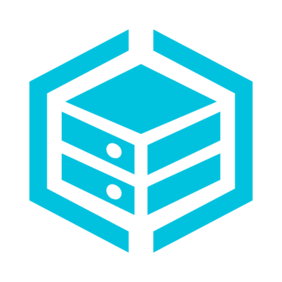在家庭娱乐场景中,将电脑连接电视实现大屏观影、演示文档等功能日益普遍。本文将详细介绍如何将电脑与电视进行连接及设置,以达到清晰、流畅的画面输出效果。

一、确定接口与线材
选择合适的接口大多数现代电视配备HDMI接口,适用于高清传输,确保电脑显卡也有匹配的HDMI输出口。若两者均为较老型号,可能需要使用VGA、DVI或DisplayPort等接口。购买线材根据所选接口购买对应的线材,如HDMI线、VGA线等,确保线材质量可靠,传输稳定。二、物理连接步骤
连接线材将HDMI线或相应接口的线材一端插入电脑显卡输出口,另一端插入电视的HDMI或相应输入口。开启电视打开电视,并将输入源切换至与连接线材相对应的接口,例如“HDMI1”、“VGA”等。三、电脑端设置
识别电视屏幕在电脑桌面空白处点击右键,选择“显示设置”,在多显示器设置中应该能看到已连接的电视屏幕。设置扩展显示或复制显示根据需求选择“拓展这些显示器”(用于延伸桌面空间)或“复制这些显示器”(两个屏幕显示相同内容)。调整分辨率确保电视屏幕的分辨率设置与电视支持的最佳分辨率相符,否则可能会出现画面模糊或变形。声音设置若需电视输出电脑音频,需在控制面板的声音设置中,将默认播放设备改为已连接的HDMI输出或相应选项。四、疑难解答
电视无信号检查线材是否接触良好,电视输入源是否正确设置,电脑端是否正确识别并启用电视屏幕。画面不稳定或延迟更新显卡驱动,确保线材质量优良,降低电脑屏幕刷新率使之与电视匹配。声音问题确保电脑音频输出设置正确,尝试更换音频输出设备或检查HDMI线是否支持音频传输。总结:
电脑连接电视的过程并不复杂,关键是明确接口类型、正确选择线材并进行合理的显示与音频设置。遇到问题时,对照上述步骤逐一排查,大多情况下都能得到解决。洁修哥提醒大家,无论是办公展示还是家庭娱乐,熟悉并掌握这一技能,都能极大提升体验感。下次当你想要在大屏幕上享受电影或进行PPT演示时,不妨按照洁修哥的指引,轻松实现电脑与电视之间的无缝对接。
原创文章,作者:全球vps测评资讯,如若转载,请注明出处:https://www.druglion.com/1129.html